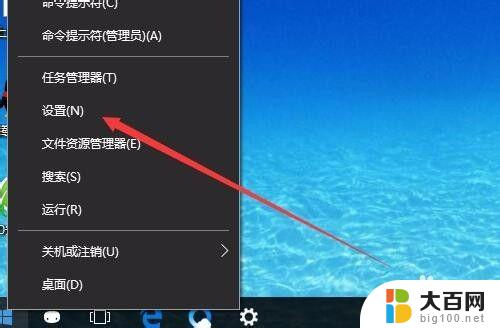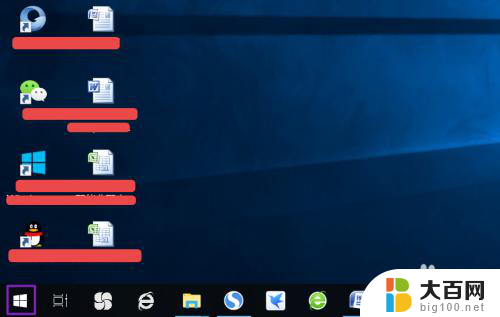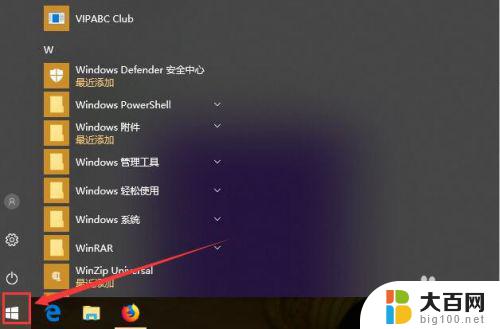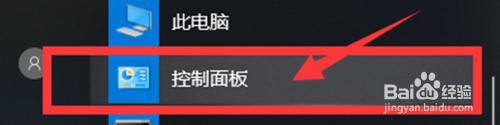win10系统的计算机在哪里 Windows10我的电脑快捷键在哪
win10系统的计算机在哪里,随着科技的不断进步和计算机的普及,Win10系统已成为大多数人使用的操作系统之一,对于一些新手来说,可能会有一些关于Win10系统的基本问题,例如:计算机在哪里?Windows10我的电脑快捷键在哪?不用担心本文将为您解答这些问题。在Win10系统中,我们可以轻松找到计算机的位置,并通过快捷键来快速打开我的电脑界面。接下来让我们一起来了解一下吧!
步骤如下:
1.我们可以通过开始菜单中的“设置”应用,然后进入系统的“个性化”选项中。如图所示
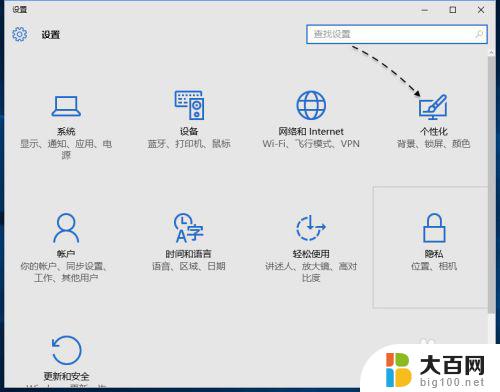
2.当然也可以直接在桌面的空白区域,点击鼠标右键并选择“个性化”选项,如图所示

3.接下来请在个性化窗口里,选择“主题”一栏,如图所示
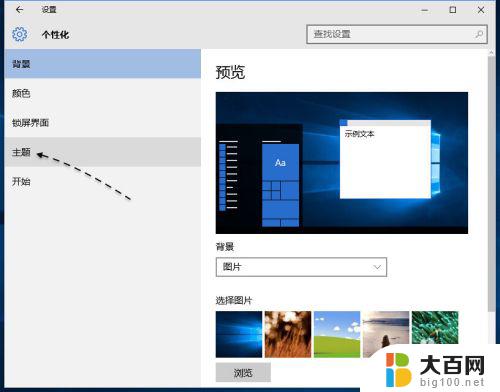
4.在主题设置选项中,有一个名为“桌面图标设置”的选项,点击它继续。
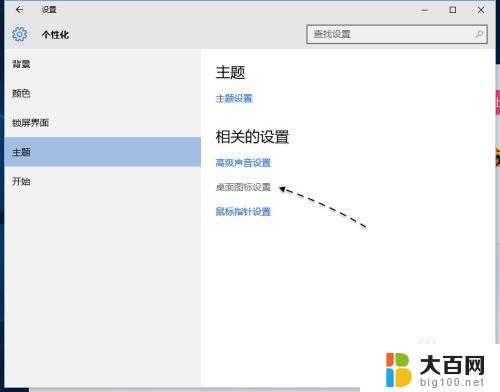
5.如下图所示,接下来我们便可以勾选如“计算机”之类的选项。再点击“确定”按钮即可。
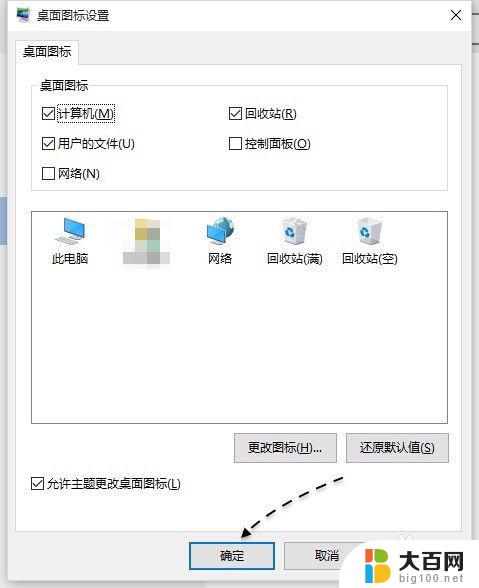
6.设置好以后,回到桌面便可以看到“此电脑”图标了。它就是以往我们合适的“计算机、我的电脑”。

以上就是Win10系统中计算机位置的全部内容,如果您遇到相同的问题,可以参考本文中介绍的步骤进行修复,希望本文能对您有所帮助。